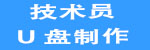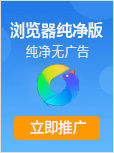-
戴尔电脑win10改win7系统及bios设置教程(支持8/9/10代cpu驱动)
- 时间:2022-09-27 来源:网络 人气:
戴尔电脑win10改win7系统及bios设置教程(支持8/9/10代cpu驱动)
戴尔电脑这两年电脑默认预装了win10系统,最近有很多网友改了win7后发现进不了系统,由于默认最近两年戴尔电脑安装win7是无法使用的,除了BIOS中要关闭安全启动外,还要采用win7新机型,要不然安装后USB3.1和集显不能使用,要采用本站的win7新机型才可以,那么戴尔电脑怎么装win7呢。尔小编就教大家戴尔电脑win10改win7的方法和步骤,此次教程建议大家采用uefi+gpt模式引导安装,戴尔机器8代和9代10代 cpu不支持传统引导,详细教程如下。
戴尔电脑win10改win7步骤如下:
一、安装前的准备工作
1、准备8G左右的U盘制作U盘启动盘
2、推荐使用支持8、9、10代cpu的win7系统下载
戴尔电脑win10改win7注意事项:
1、目前戴尔电脑8、9、10代不支持legacy传统模式安装系统。
2、uefi引导只支持64位操作系统,uefi引导对应的分区类型为gpt分区。
3、如果是双硬盘,那么我们要将固态硬盘分区改为guid(gpt分区),机械硬盘不用分区,如果两块硬盘都分区为guid,注意调整固态硬盘为第一启动项,第一启动项字样一般为:windows boot manager。
4、需要注意有双硬盘情况,如果从盘带有esp msr以及有其它还原分区Recovery情况下,一定记得将从盘这几个分区干掉,直接选择将主盘快速分区,出现esp msr分区即可安装系统。
1、准备8G左右的U盘制作U盘启动盘
2、推荐使用支持8、9、10代cpu的win7系统下载
戴尔电脑win10改win7注意事项:
1、目前戴尔电脑8、9、10代不支持legacy传统模式安装系统。
2、uefi引导只支持64位操作系统,uefi引导对应的分区类型为gpt分区。
3、如果是双硬盘,那么我们要将固态硬盘分区改为guid(gpt分区),机械硬盘不用分区,如果两块硬盘都分区为guid,注意调整固态硬盘为第一启动项,第一启动项字样一般为:windows boot manager。
4、需要注意有双硬盘情况,如果从盘带有esp msr以及有其它还原分区Recovery情况下,一定记得将从盘这几个分区干掉,直接选择将主盘快速分区,出现esp msr分区即可安装系统。
二、戴尔电脑win10改win7系统BIOS设置步骤
1、开机一直按F2进入BIOS,按F2进入BIOS界面,切换到secure BOOT页面,选择secure Boot Enable将Secure Boot Enable前面的勾去掉关闭安全启动,装win7一定要关闭,否则启动项找不到硬盘或找不到引导,如图所示;
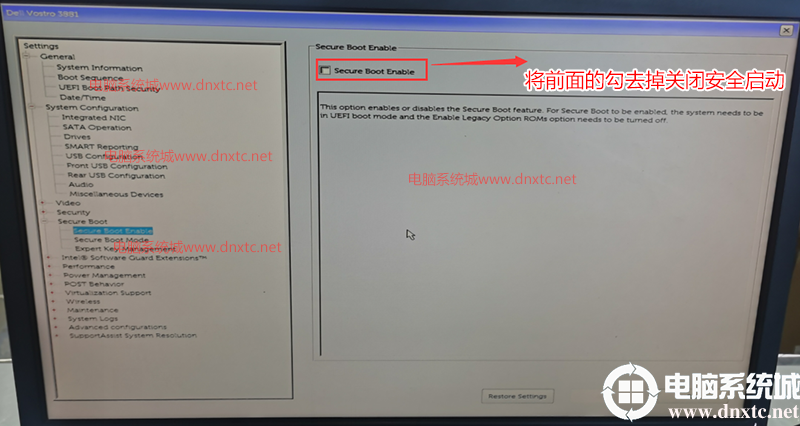
注:戴尔笔记本每做一步BIOS更改记得应用一下
2、切换到BOOT Sequence项,如果将boot list Opion引导模式选择为uefi,这里一定记得设置uefi,要不戴尔机器引导不了,默认这里为uefi引导,不需要修改,如下图所示;
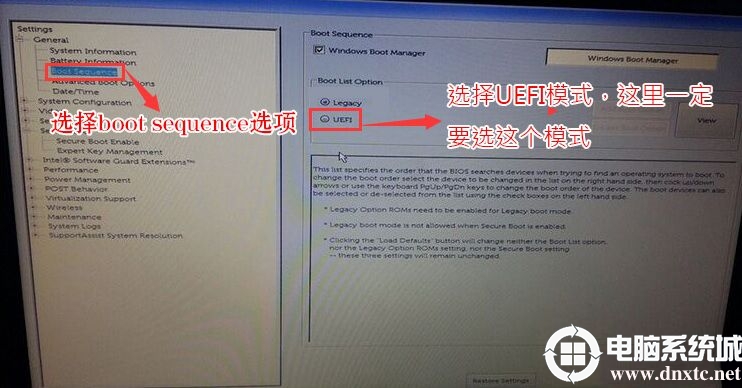
3、切换到切换到sercurity将ppt sercurity右侧PPT ON前面的勾去掉,如下图所示;
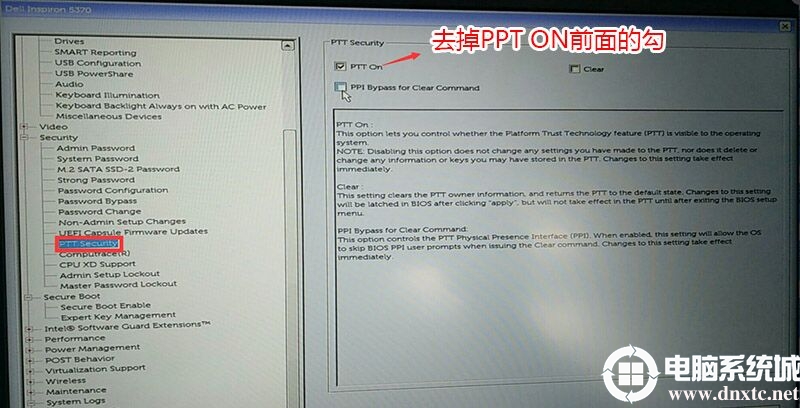
4、注意:切换到system configuration项,如果硬盘模式是raid,将sata operatior硬盘模式改为ahci模式,否则有些U盘进入PE后找不到硬盘,改了后选择退出并保存BIOS,如下图所示;
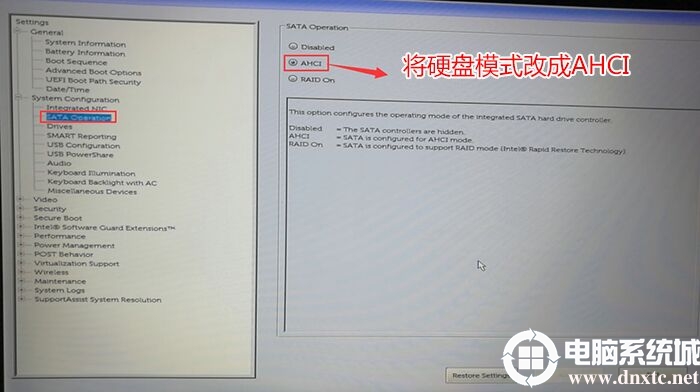
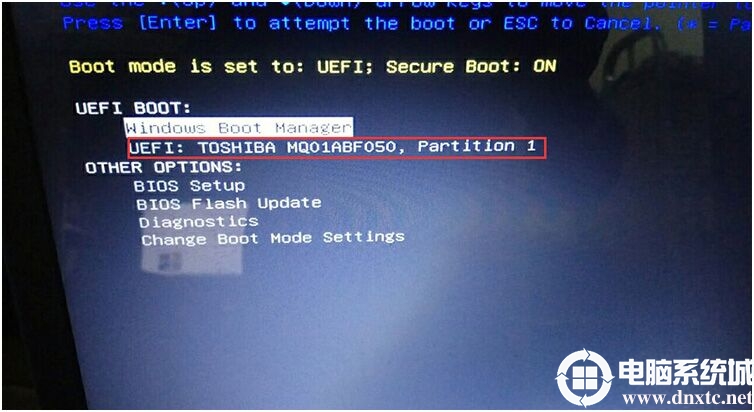
三、戴尔电脑win10改win7分区教程(改硬盘分区格式为guid分区)(戴尔电脑装win7采用GPT分区)强烈建议重新分区,要不容易安装失败。
1、选择U盘启动盘进入PE后,选择启动windows_10PE_64位进入pe(MBR方式启动时有菜单选择,uefi方式启动时自动进入win10pe),在桌面上运行DiskGenius分区工具,点击菜单栏的【硬盘】,选择【转换分区表类型为guid格式】,然后保存更改,如下图所示;


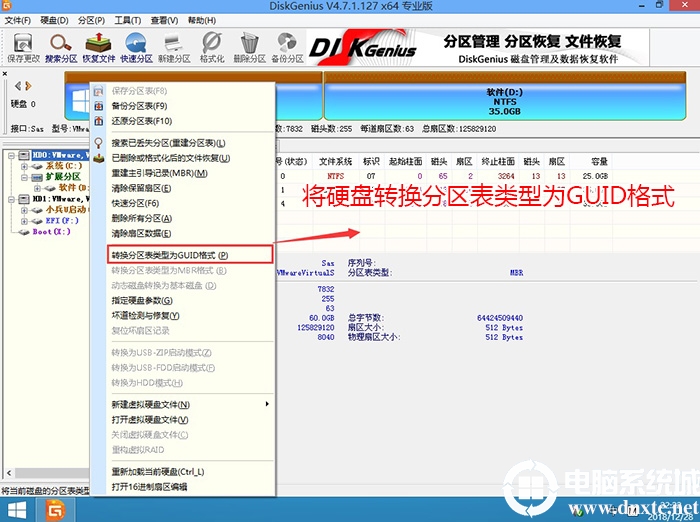
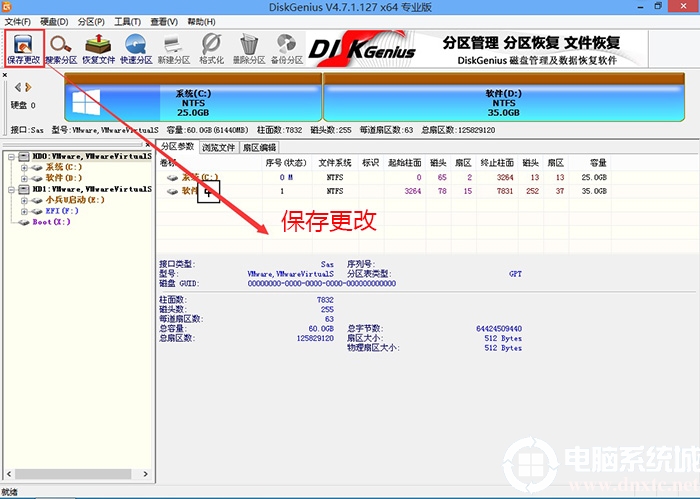
2、然后选择要分区的硬盘,点击上面【快速分区】,如下图所示;
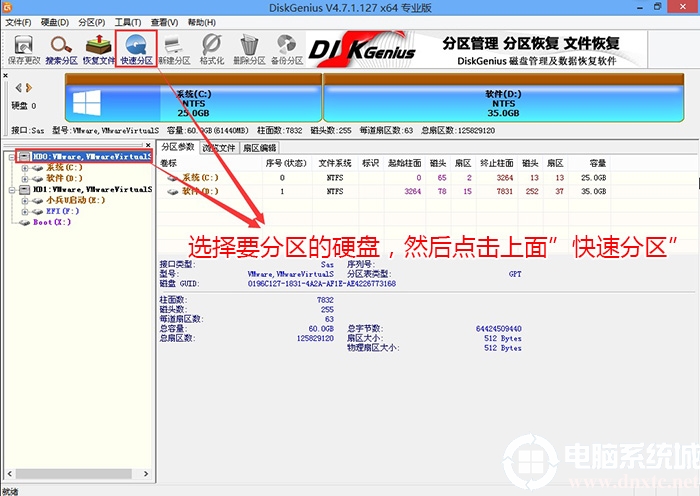
3、在弹出的【快速分区】界面,我们这里选择好分区的类型GUID和分区的个数以及大小,这里一般推荐C盘大小大于60G比较好,然后注意如果是固态硬盘要进行4K对齐,如下图所示;
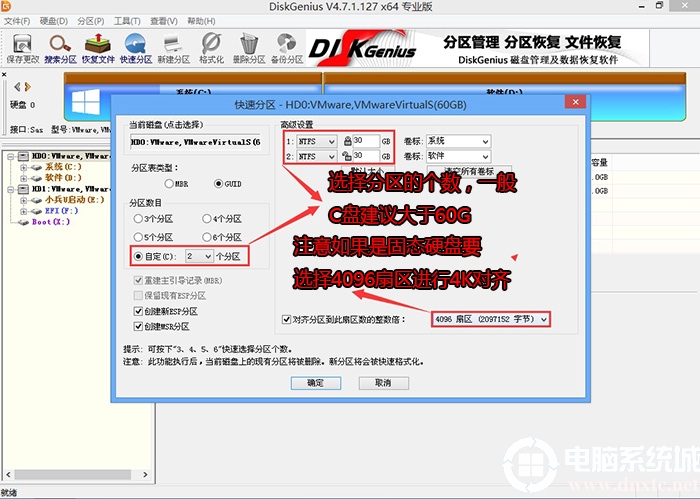
4、分区完成后可以看到ESP和MSR分区代表GPT分区完成,如下图所示;
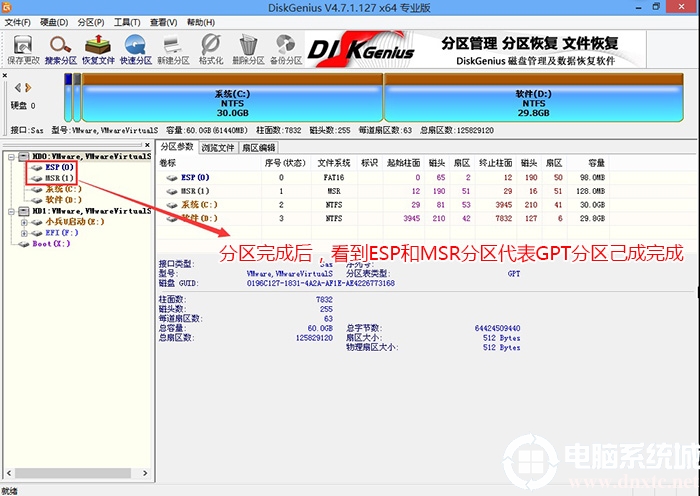
四、戴尔电脑win10改win7系统过程(自动安装win7驱动)
1、以上操作做完后,运行桌面的"小兵系统安装"工具,然后选择重装系统,如图所示:

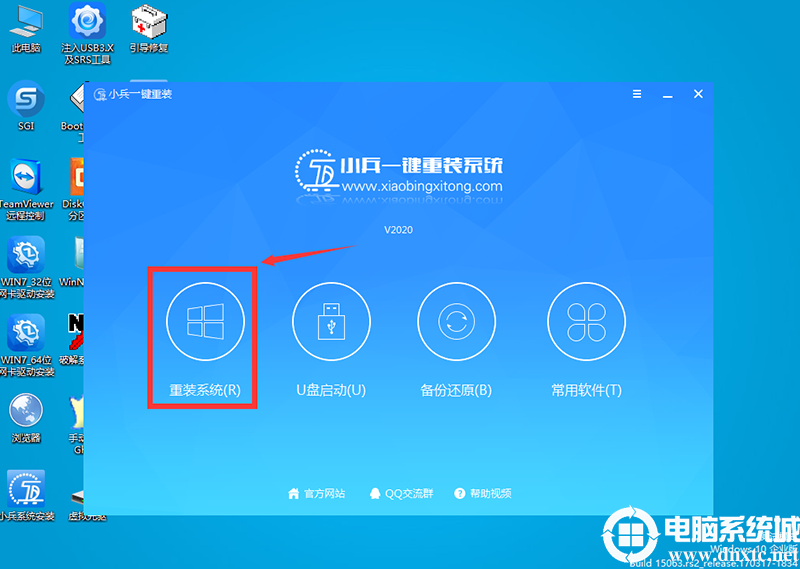
2、选择上面下载的WIN7(建议采用本站的WIN7自带usb驱动、显卡、nvme驱动)及要安装的盘符,一般情况是C盘(根据不同的硬盘分区),(注意:要是出现安装win7卡lgoo的情况才勾选“解决UEFI WIN7 64位卡LOGO"选项,如果没出现不建议勾选),然后点击一键安装,如图所示:
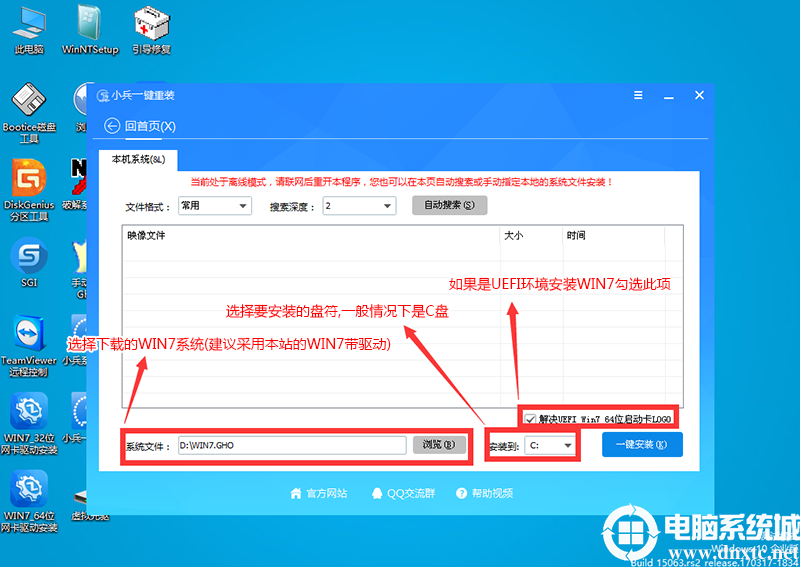
3、点击开始后,等待释放GHO安装程序,电脑便会自动重启电脑。
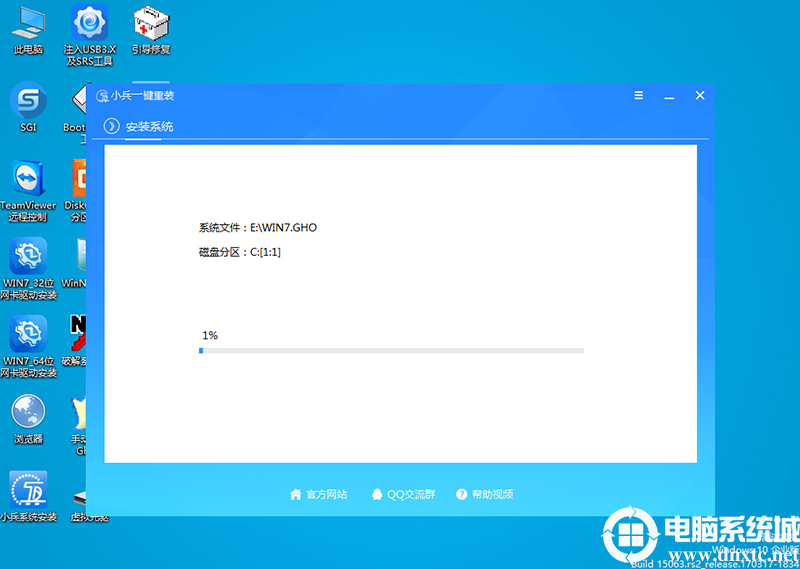
4,拔掉U盘电脑重启后,系统会自动完成后续的程序安装,直到看到桌面,系统就彻底安装成功了,如果进入系统后驱动不完整可以点击桌面的驱动总裁补全驱动。
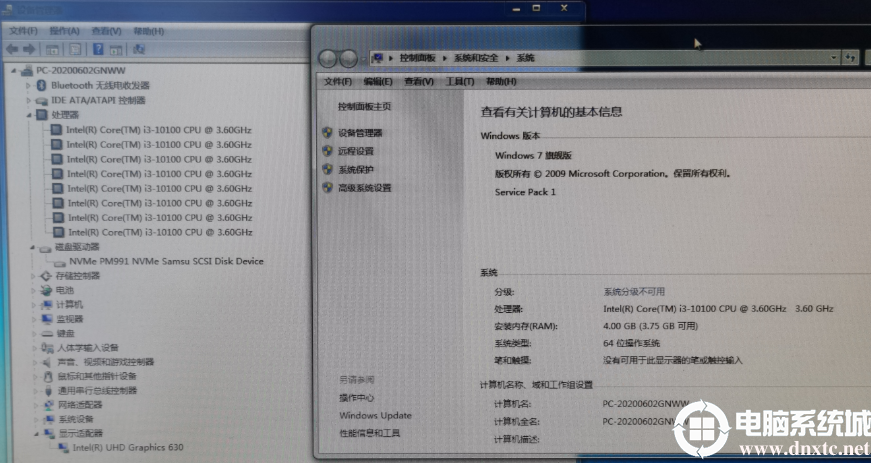
以上就是戴尔电脑win10改win7的方法,安装过程中注意一定要采用uefi+gpt引导模式,而且有些U盘启动盘不支持uefi+gpt修复,容易安装失败,更多教程请关注电脑系统城(www.dnxtc.net)。